产品搜索
提词器软件文字颜色设置问题
提词器文稿在使用时,给文字设置成不同的颜色便于区分段落、重点内容的标注。修改文字颜色时需要借助提词器软件来完成。具体步骤如下:
1.首先打开运行提词器软件。

2.在软件界面中找到“设置颜色”选项,点击显示如图1。可以将一篇文稿内容设置成五种不同的颜色。分别有角色1、角色2、角色3、角色4、普通可以选择,分别可以设置文字颜色和背景色。
3.分别点击角色1到角色4,设置好自己想要的颜色。设置好之后点击确定。
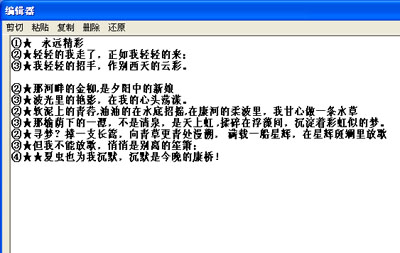
4.回到软件界面,下一步点击“编辑窗口”选项,将提词器文稿内容复制进去如图2。这里需要特别注意,文字前面的①★、②★、③★、④★分别代表的是你前面设置颜色时对应的角色1到角色4。比如:角色1对应的①★,角色2对应的是②★。这段文字的颜色也就是前面角色设置时的颜色。
在设置时,你想要设置这段文字的颜色,在文字段落的最前面输入对应的(①★、②★、③★、④★)符号即可。就可以将文字内容改变。如果不输入这些符号,文字颜色和背景就会显示图1中“普通”对应的设置值。
5.在“编辑窗口”设置好之后,点右侧的确定。提词器软件界面就会显示出刚才设置好的文字内容。设置好滚动速度,选择全屏播出,就可以正常的使用。
文字颜色设置时一定要注意,如果只是在“设置颜色”选项中设置好颜色,没有在文稿中添加对应的符号值颜色是无法改变的。会显示默认的白字、黑色背景,也就是“设置颜色”中普通项设置好的颜色、背景。(默认值达到的效果最佳,黑白色能形成鲜明的对比,会让人感觉字体显示更加的清晰)如果使用时,无需设置文字颜色,采用默认项即可。
提词器软件版本不同,设置时会有区别。以厂商提供的使用说明为准。



